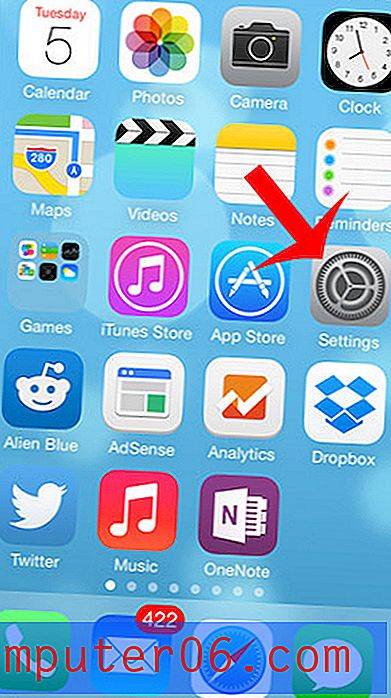Как да направите заглавката по-малка в Word 2013
Когато трябва да премахнете част от бялото пространство от документ в Word 2013, две от най-често срещаните области, които трябва да търсите, са заглавката и долния колонтитул. За щастие можете да коригирате някои настройки за двете места, които ще ви позволят да сведете до минимум количеството пространство, което използват.
Нашето ръководство по-долу ще ви покаже две различни настройки, които можете да промените, което ще направи секцията на заглавката на вашия документ по-малка.
Направете заглавката по-малка в документ Word 2013
Стъпките в тази статия ще коригират размера на заглавката на документа, който в момента редактирате в Word 2013. Това няма да промени настройките по подразбиране за шаблона Normal, така че другите документи, които създавате в Word 2013, няма да бъдат засегнати от тази промяна.
Ето как да направите по-малка заглавка в Word 2013 -
- Отворете документа в Word 2013.
- Кликнете два пъти вътре в заглавката. Това ще отвори раздела за проектиране на заглавие и долни колонтитули в горната част на прозореца.
- Щракнете вътре в полето Header from Top в секцията за позицията на лентата, след което променете стойността на нещо по-малко. Обърнете внимание, че намаляването на тази стойност до нещо по-ниско от 0, 2 ″ може да доведе до отрязване на част или цялото заглавие от документа при печат.
Тези стъпки са показани и по-долу със снимки -
Стъпка 1: Отворете документа си в Word 2013.
Стъпка 2: Щракнете двукратно в областта Header на документа, за да го направите активният раздел. Това също ще отвори нов раздел за проектиране на инструменти за заглавие и подножие в горната част на прозореца.

Стъпка 3: Щракнете вътре в полето Header от Top и променете стойността на по-малко число. Имайте предвид, че може да не успеете да видите цялото заглавие при печат, ако зададете стойността на нещо по-ниско от 0, 2 ″ .
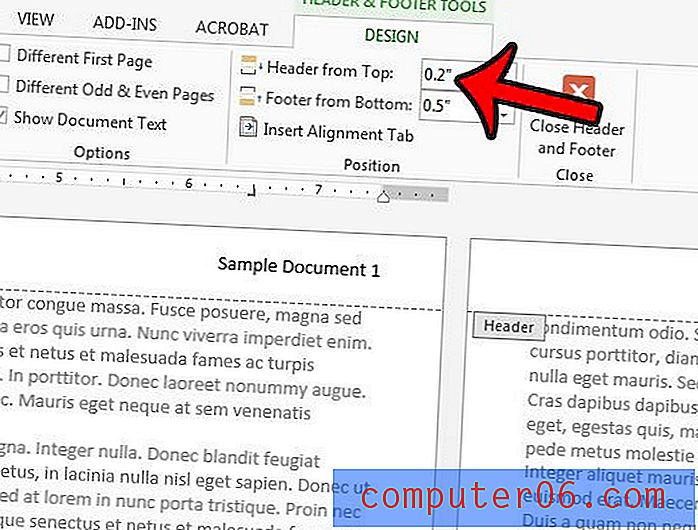
Можете също да коригирате размера на секцията Header, като промените горния ръб. Щракнете върху раздела Оформление на страницата в горната част на прозореца, след което щракнете върху малкия бутон за настройка на страница в долния десен ъгъл на секцията Настройка на страницата на лентата.
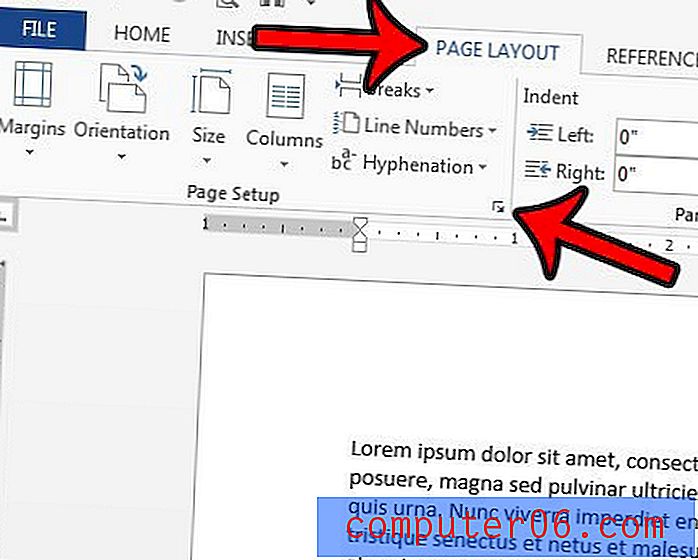
Щракнете в полето отгоре в раздела „ Маржове “ и въведете по-ниско число. След това можете да щракнете върху бутона OK в долната част на прозореца, за да приложите промените си.
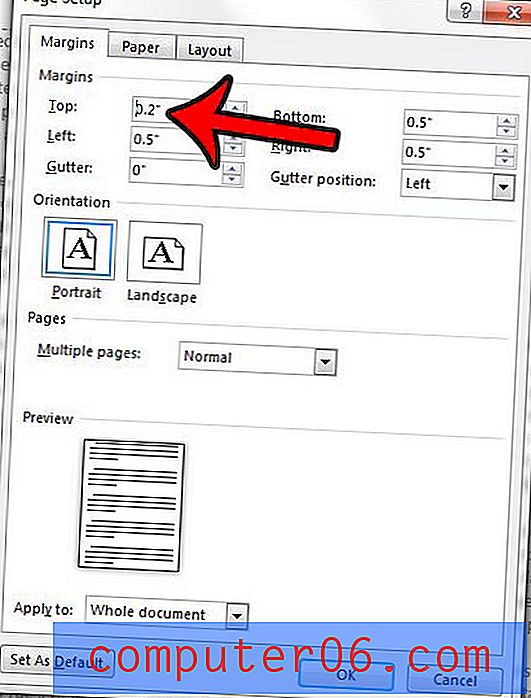
Обърнете внимание, че може да срещнете проблеми, при които принтерът ви не може да отпечата документ, ако стойността на горния марж е твърде малка.
Имате ли нужда от номерирането на страницата във вашия документ, за да започнете на страница, различна от първата? Научете как да коригирате началната точка за номериране на страниците, ако например имате заглавна страница, на която не е необходимо да включвате номер.